Kā atzīmēt attēlu pielikumus Apple Mail

Sadarbība ir svarīga daudzās organizācijās, tāpēc ir svarīgi izmantot instrumentus, kas jums ir labi. Apple Mail nodrošina piekļuvi vienkāršiem iezīmēšanas rīkiem tieši ziņojuma sastāvā. Tādējādi jūs varat veikt ātru rediģēšanu un nekad neatstāt lietojumprogrammu.
E-pastā varat atzīmēt savu attēlu un uzņemties izmaiņas ziņojumā. Tas ir daudz tiešāks un ērtāks nekā teikt, pievienojot īsziņai teksta komentārus vai atverot attēlu ārējā lietojumprogrammā, pievienojot atzīmi, saglabājot attēlu un pievienojot to.
To izpildot Apple Mail, tas ir bezšuvju. Mail izmanto daudzus no tiem pašiem iezīmēšanas rīkiem, kas atrodami daudzpusīgajā priekšskatījuma lietojumprogrammā, kuru mēs apspriedām rakstā par PDF veidlapu parakstīšanu. Tātad, ja jūs esat iepazinies ar priekšskatījumu, tad tie būs kūka.
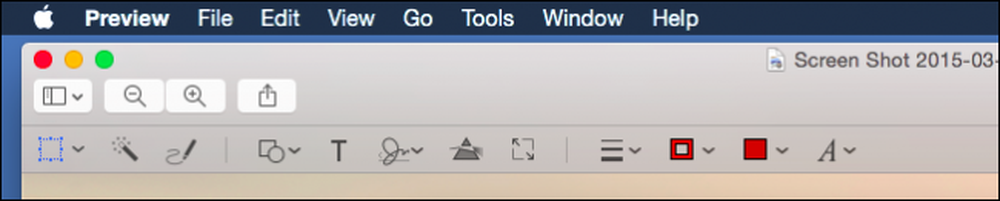 Priekšskatījuma atzīmes rīkjosla.
Priekšskatījuma atzīmes rīkjosla. Pirmkārt, atverot Apple Mail, rakstiet savu ziņojumu un pievienojiet savu attēlu, kā parasti, tad noklikšķiniet uz attēla tā, lai tā būtu atlasīta, un pēc tam noklikšķiniet uz bultiņas labajā augšējā stūrī.

Tiks atvērta neliela izvēlne (divas visas izvēles), kas ļaus jums atvērt “Markup” rīkus.

Pārējā ziņojuma daļa kļūs pelēka un iezīmēšanas rīkjosla parādīsies virs pievienotā attēla.

Ar šo mazo rīkjoslu ir diezgan daudz. Ņemsim maz laika, lai parādītu, ko dara katra lieta.

Sākot no kreisās puses, pirmās četras pogas ļauj ietekmēt izmaiņas. Pildspalvu ikona ļaus jums brīvi zīmēt attēlu, it kā, izmantojot pildspalvu, blakus varat zīmēt kvadrātus un apļus, tad varat pievienot tekstu, un, visbeidzot, varat pievienot parakstu.

Pēdējais punkts ir īpaši interesants. Pieņemsim, ka kāds jums nosūtīs oficiālu dokumenta attēlu. Jūs varat to parakstīt ar savu skārienpaliktni vai kameru, bloķēt izmaiņas un pēc tam nekavējoties nosūtīt to atpakaļ.

Otrajā četru taustiņu grupā varēsiet mainīt iezīmēšanas izskatu - līnijas biezumu un stilu (punktētas, bultas utt.), Robežu krāsu, aizpildījuma krāsu un teksta stilu.

Kad esat beidzis veikt izmaiņas, varat noklikšķināt uz “Pabeigts”, un tie tiks saglabāti jūsu attēlā.
Lietu saņemšanas beigās jūs varat turpināt sadarbību, veicot vairāk attēla izmaiņas. Lai to izdarītu, vispirms atbildiet (vai pārsūtiet) uz ziņu un komponēšanas loga rīkjoslā, noklikšķiniet uz pogas, lai iekļautu pielikumu no sākotnējā ziņojuma.

Tagad pielikums tiks ievietots atpakaļ jūsu jaunajā ziņojumā, un jūs varat vēlreiz noklikšķināt uz bultiņas labajā augšējā stūrī, pēc tam - "Markup", lai atvērtu rīkus. Kad esat pabeidzis, vēlreiz noklikšķiniet uz “Pabeigts” un nosūtiet ziņojumu.

Iespēja atzīmēt pielikumu, kā tas nozīmē, ka jūs ietaupīsiet diezgan daudz laika un pūļu, kas nav saistīti ar ārējiem attēlu redaktoriem, saglabājot un atkārtoti pievienojot to ziņai.
Vislabāk tas neprasa papildprogrammu, bez spraudņiem vai iestatījumu pielāgojumiem, kas arī samazina laiku, kas nepieciešams, lai apmācītu citus, kā izmantot šos rīkus.
Ar visu, ko teicāt, mēs gribētu dzirdēt no jums tagad. Vai jūs domājat, ka šie rīki ir noderīgi un vai tos izmantosiet? Ko jūs parasti izmantojat, ja vēlaties sadarboties? Mēs atzinīgi vērtējam jūsu komentārus, jautājumus un ieteikumus, tāpēc, lūdzu, atstājiet atsauksmes mūsu diskusiju forumā.




